
本文基于Elementor Pro。
步骤一:添加Elementor Form小部件
点击页面,用elementor 新建页面或者直接elementor编辑页面,创建编辑模板都可以。
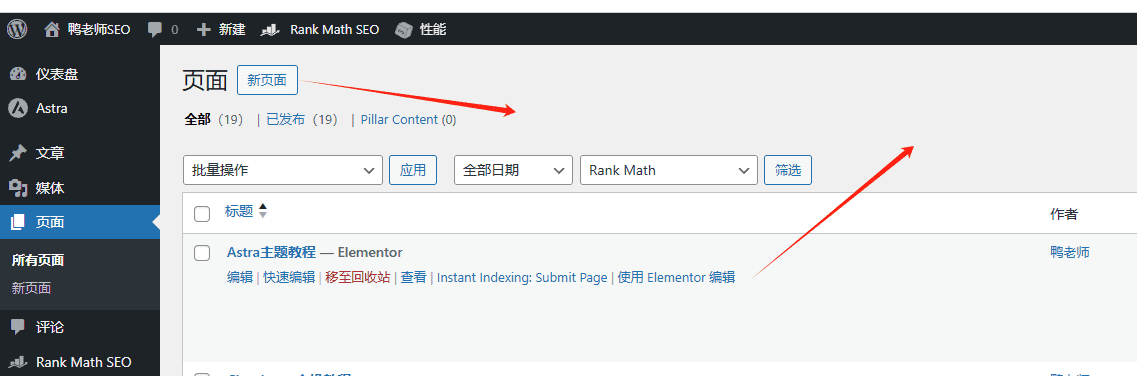
添加Form小部件
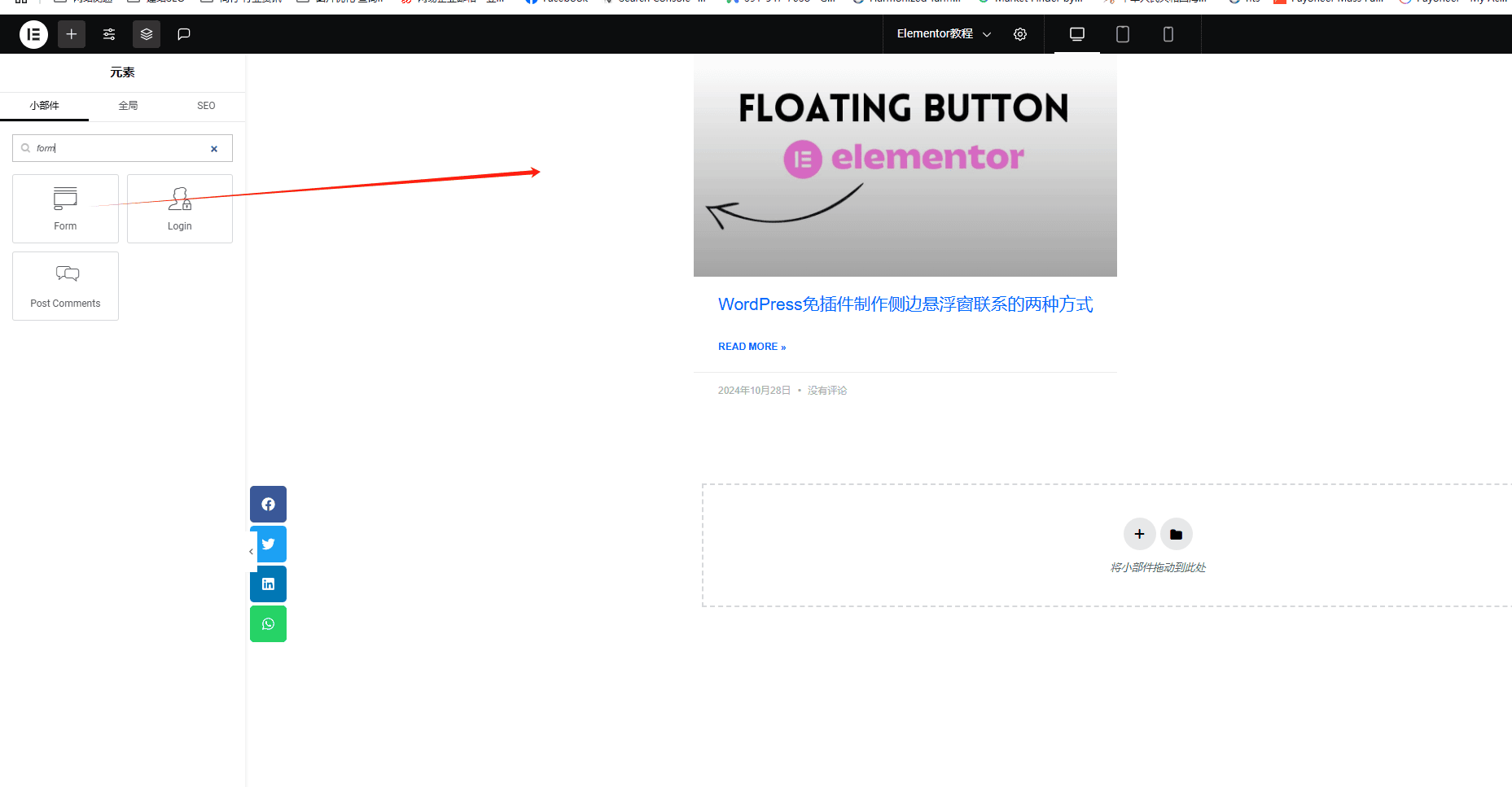
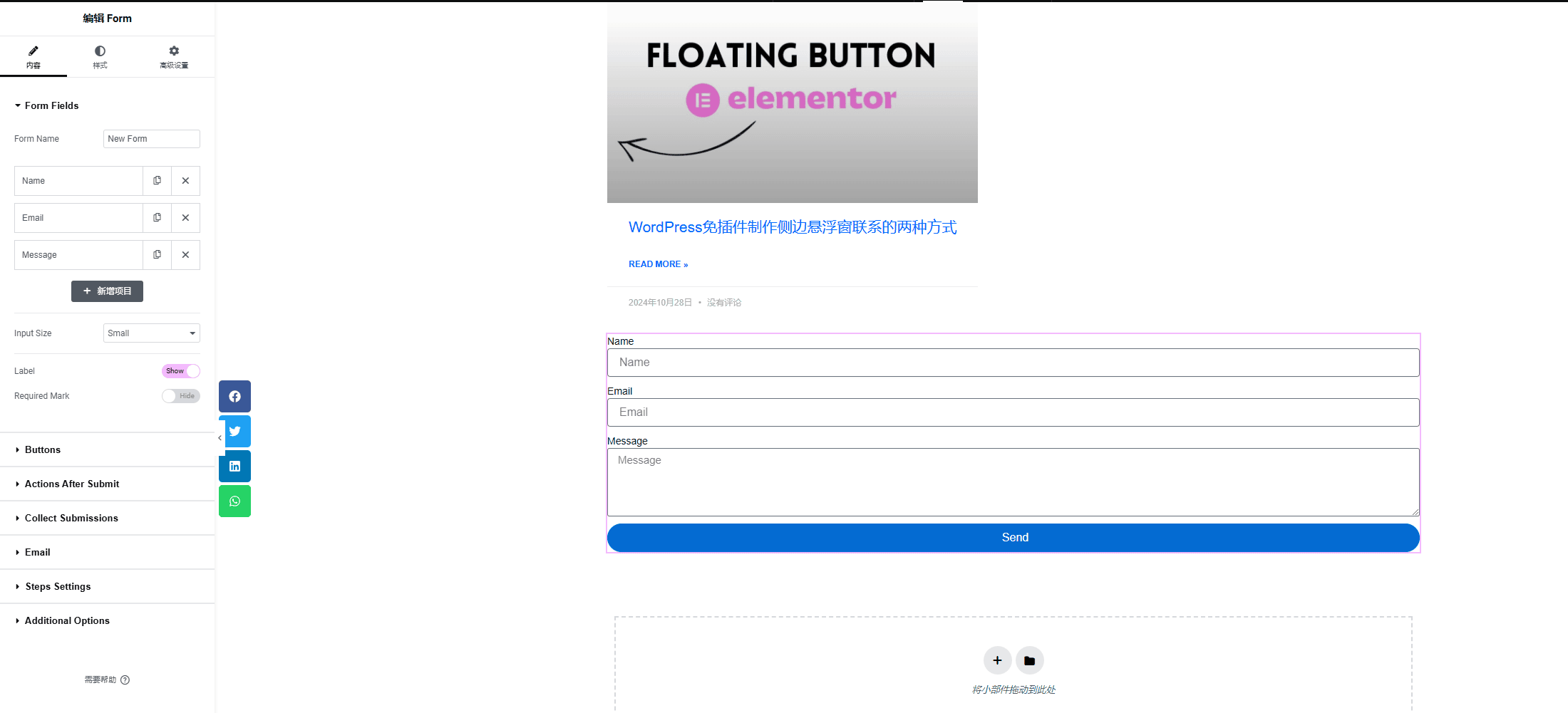
在Form小部件内容部分添加新项目,选择file upload。
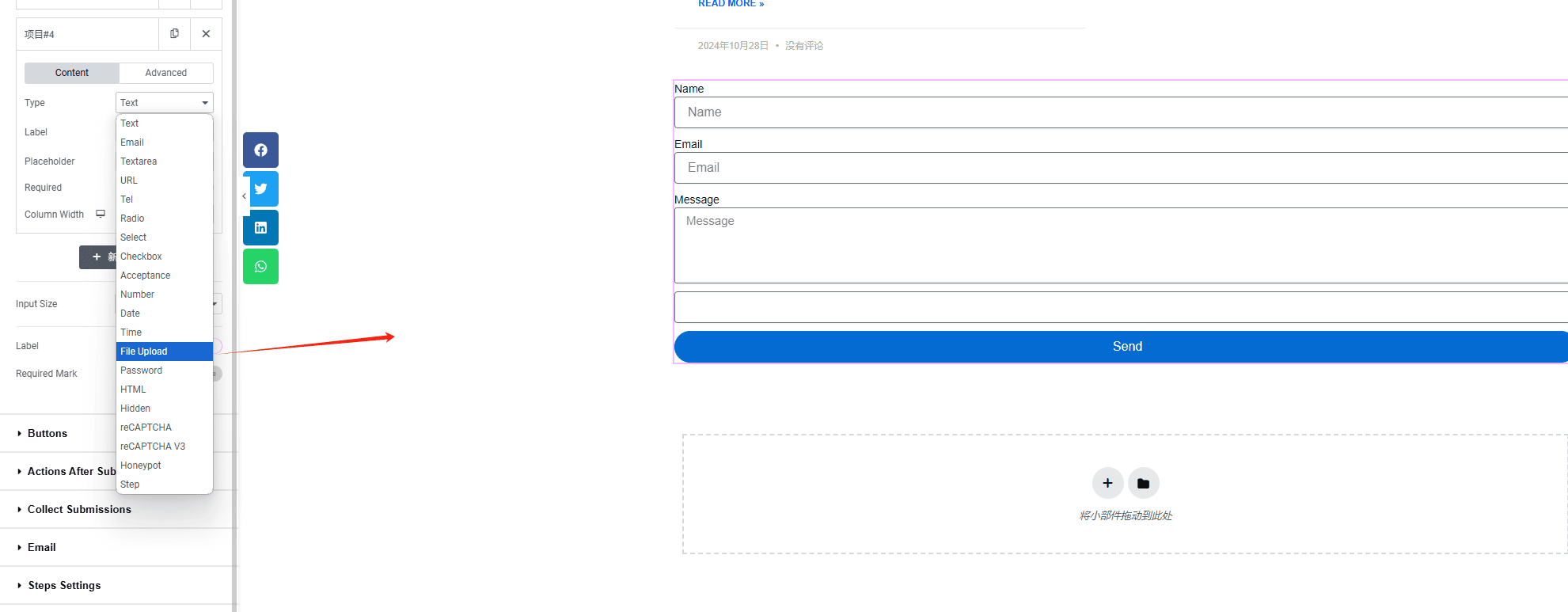
Label:写一点注意事项提升用户体验,比如:仅支持PNG、PDF、JPG、JPEG文件,单个文件最大2MB,最多一次性上传5个附件等等。
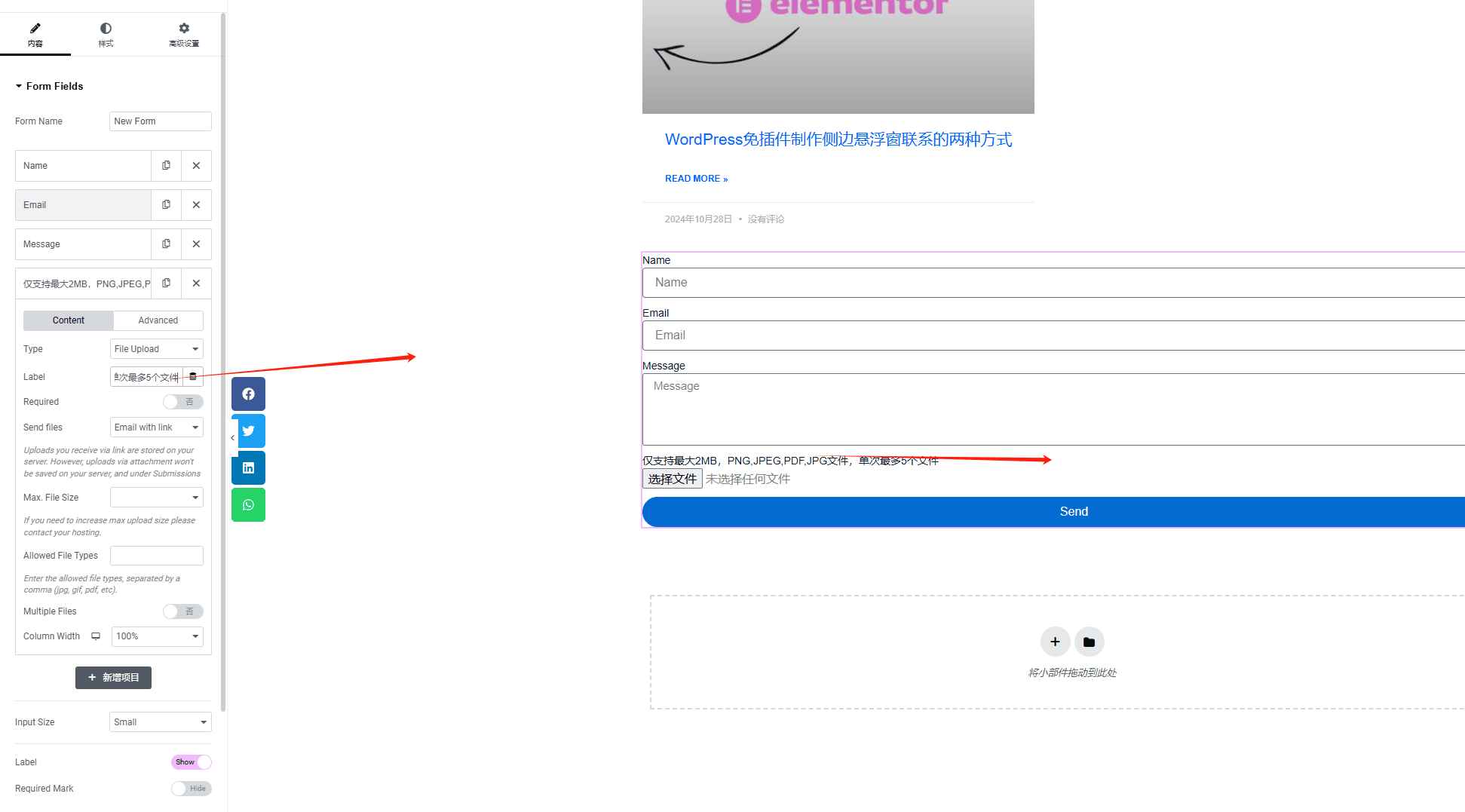
Required:自己根据需要看要不要硬性上传。
Send files:选择email with attachment
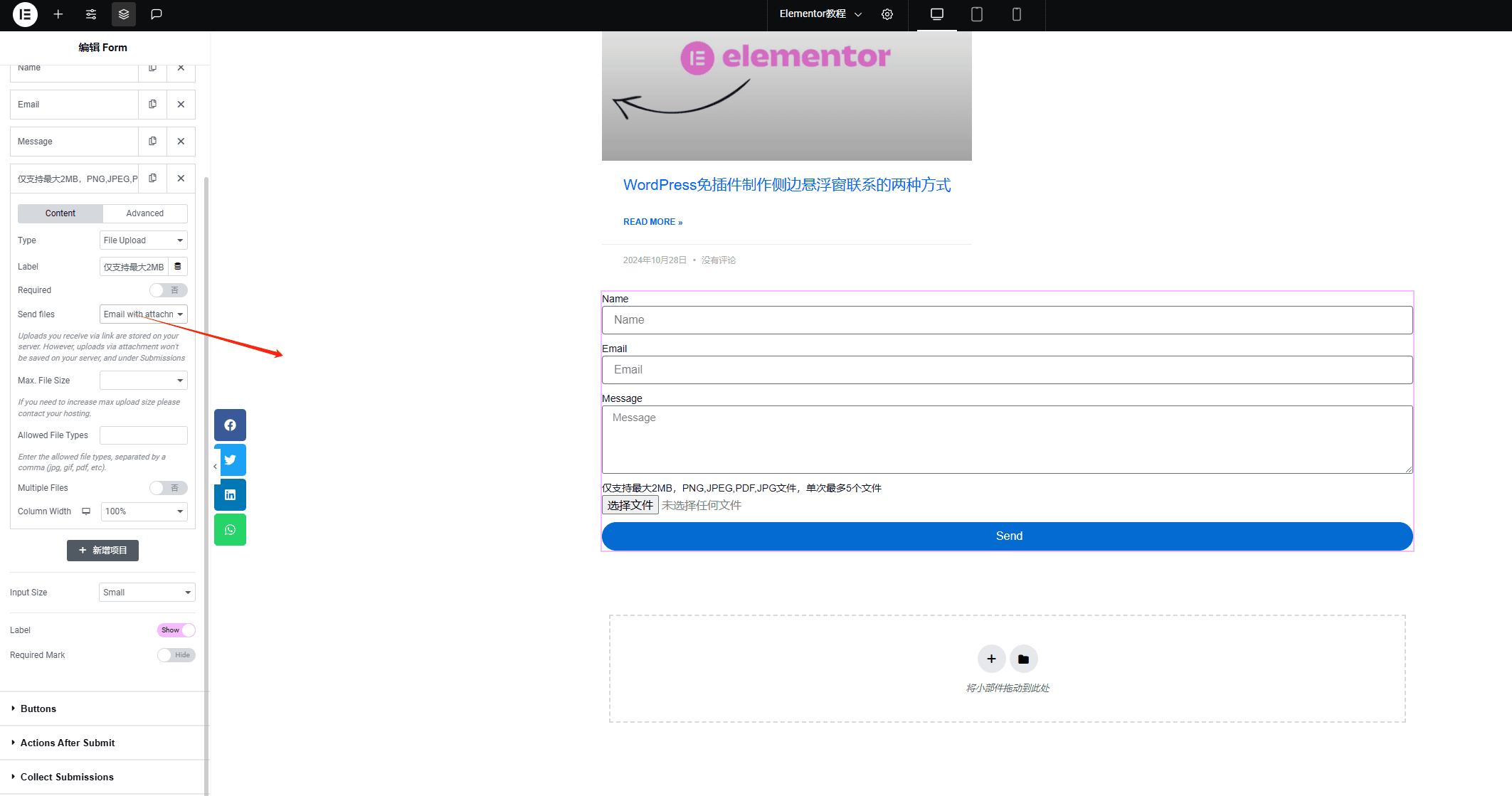
Max file:限制上传得最大附件,1-20MB可选,最大20MB。
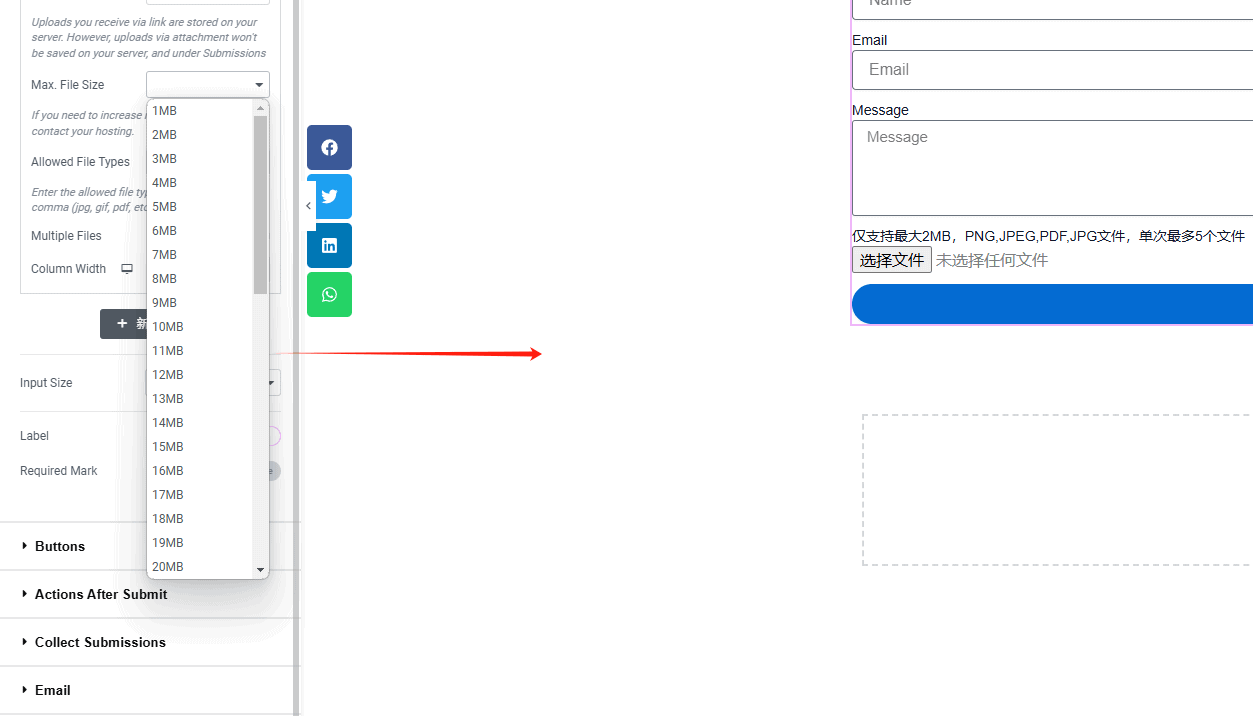
Allowed File Types:填写允许上传得文件类型,PNG,JPG,PDF等等。
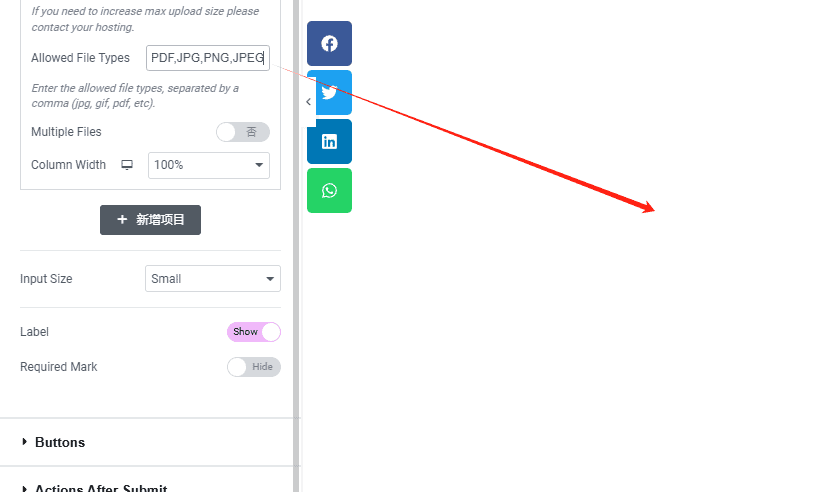
Multi Files打开,允许上传多张图片或文件,下面自定义数量。
Required Mark:打开,然后根据需求打开项目得required mark。
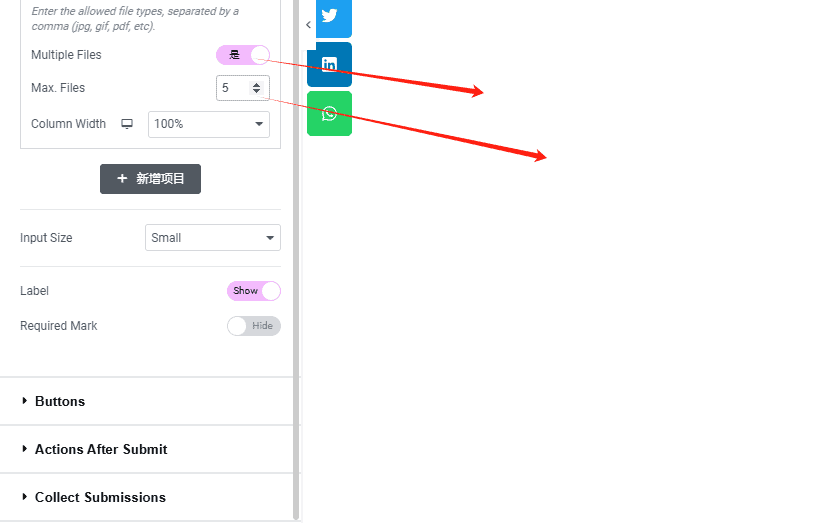
下面得直接按照默认保存就可以了,点击右上角发布页面。这样就实现表单附件上传功能了。
步骤二:测试功能
打开chrome得访客模式并输入目标页面。
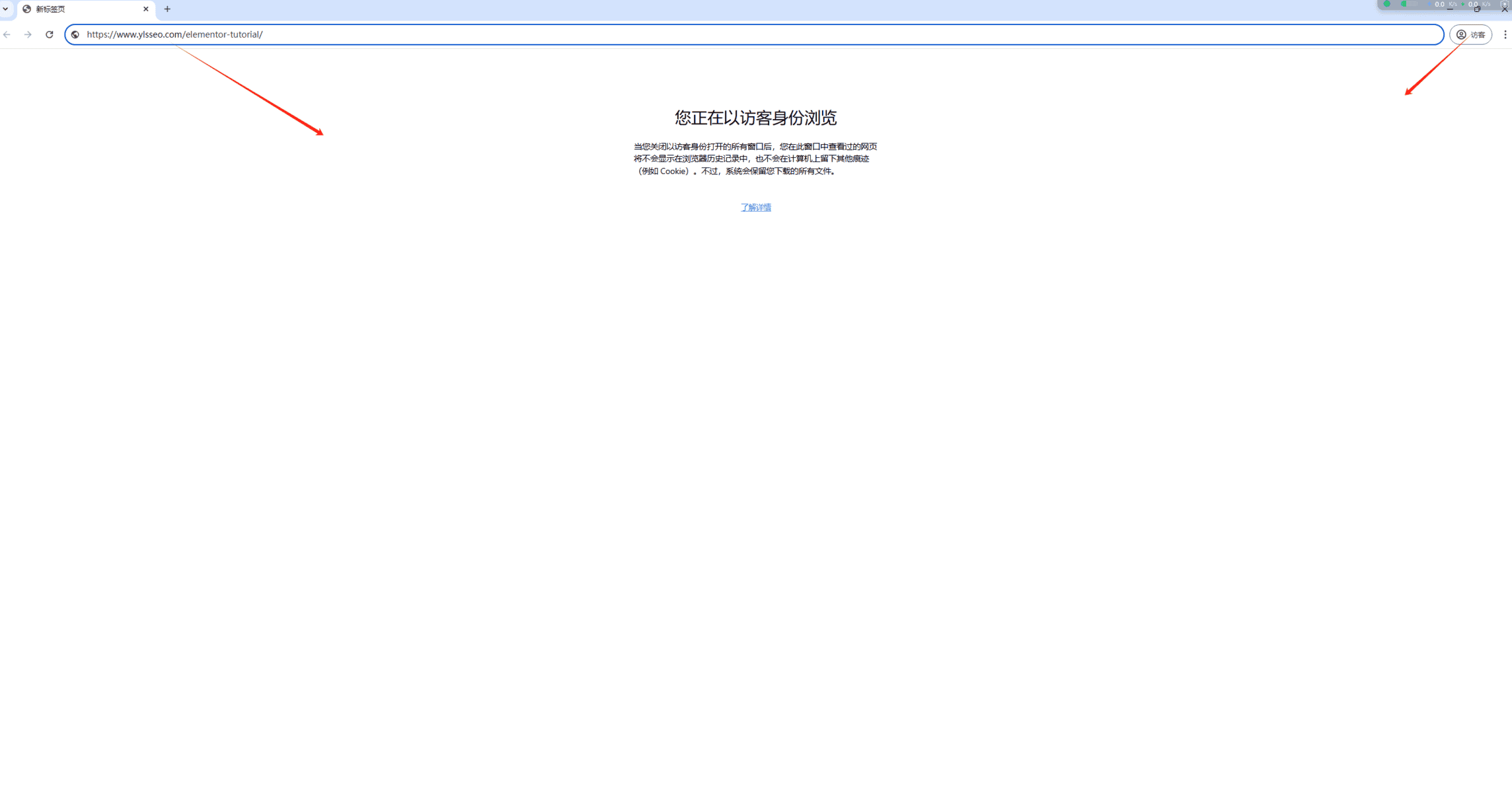
按照步骤填写邮箱,添加附件,发送。
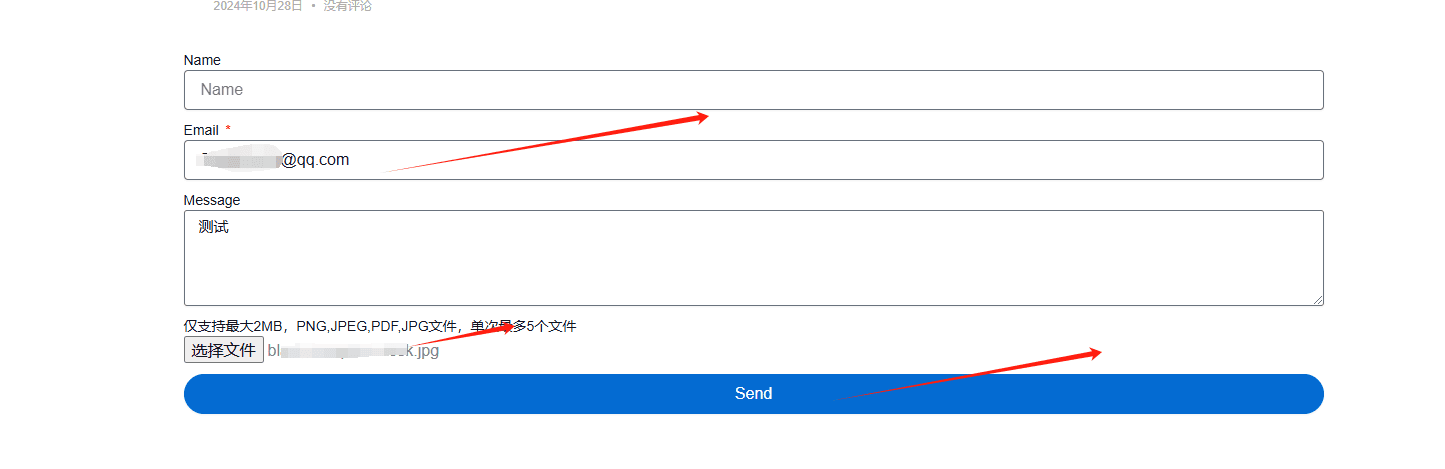
发送成功同时邮箱也同时收到邮件,打开查看一下。

附带得图片也成功收到。
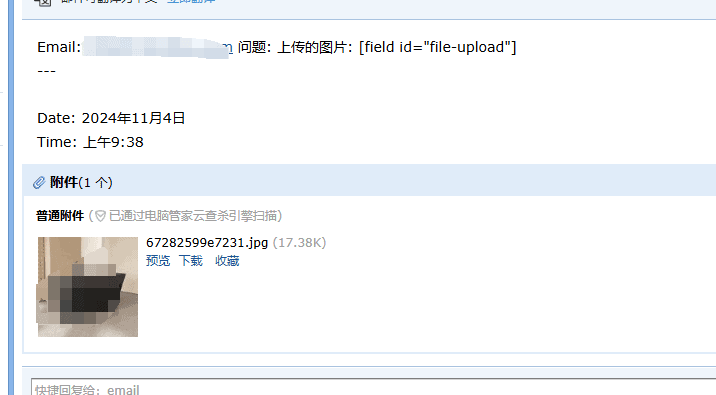
相关文章
15个提升网站流量的内部链接优化技巧
Cloudflare R2 教程:文件上传到CDN存储桶 网站更轻更快
Google Voice教程:解锁多用途美国号码
Cloudflare教程:免费CDN配置指南,提升网站速度
WordPress自动采集插件:WP Automatic Plugin(各大平台)
谷歌SEO:200个搜索引擎排名因素你知道吗
Elementor性能优化技巧,2分钟显著提高网站速度
如何挖掘关键词?关键词研究和布局教程 2025最新